 ロック設定
ロック設定 ロック解除
ロック解除 全ロック解除
全ロック解除
図面の一部のデータをロックして編集できないようにします。
データをロックするM310810_rck_sec01
- 「ロック」メニューから
 「ロック設定」を選びます。
「ロック設定」を選びます。 - ロックするデータを選択します。
ドラッグすることで複数のデータを選択できます。 - 確認画面で「OK」をクリックします。
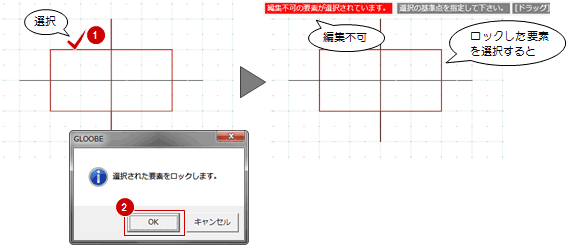
メモ
- データの選択がしにくい場合や複数のデータを選択したい場合は、先にデータを選択してからコマンドを実行してください。
- ロックされているデータを色分け表示するには、平面ビューツールバーの「設定」メニューで「ロック表示を有効にする。」をONにします。
ロックされているデータの色は、「GLOOBEのオプション(CAD環境)」の「ロック」で設定します。
- ロックされているデータを選択すると、ツールバーに「編集不可の要素が選択されています。」と表示されます。また、オブジェクトのプロパティに「参照のみです」と表示されます。
データのロックを解除するM310810_rck_sec02
- 「ロック」メニューから
 「ロック解除」を選びます。
「ロック解除」を選びます。 - ロックされたデータを選択します。
ドラッグすることで複数のデータを選択できます。 - 確認画面で「OK」をクリックします。
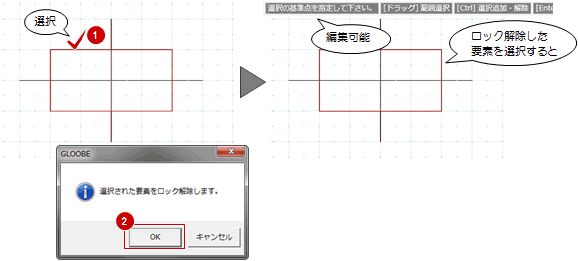
データのロックをすべて解除するM310810_rck_sec03
アクティブな図面でロックされているデータをすべて解除します。
- 「ロック」メニューから
 「全ロック解除」を選びます。
「全ロック解除」を選びます。 - 確認画面で「はい」をクリックします。

メモ
- ロックがすべて解除されるのは、アクティブな図面のみです。他の図面のロックを解除したいときは、その図面をアクティブにしてから
 「全ロック解除」を実行します。
「全ロック解除」を実行します。